
- •Основні поняття управлінських інформаційних систем в аналізі і аудиті
- •Автоматизоване робоче місце аналітика та його функції
- •Зв'язок аналітичних систем із системами бухгалтерського обліку та фінансового аналізу
- •Характеристика основних програмних засобів для економічного аналізу
- •Організація економічного аналізу в системі обробки інформації на пк
- •Характеристика інформації і її джерел
- •7. Розпділ обов.Язків між функціональними службами підприємства під час виконання аналітичних робіт
- •8. Вміст і вимоги до інформаціонного забезпечення аналітичного процессу
- •Використання інтернет-ресурсів для аналізу
- •10. Анализ пакетов программ для обработки учетно-аналитической информации
- •11.Работа с меню 1с: Предприятие. Создание новой базы
- •12.Общие вопросы по работе с программой 1с:Предприятие:1.Запуск, 2.Меню, 3.Настройка констант, 4.Рабочего периода, 5.Плана счетов и справочников.
- •3.Настройка констант
- •4. Настройка рабочего периода
- •5.Настройка плана счетов
- •6. Настройка справочников
- •13. Введення початкових залишків по рахунках
- •Учет товаров опт. Введение остатков товаров на складе.
- •1.2. Заполняем Справочник Номенклатура:
- •1.3. Ввод остатков товаров на складе (согласно Рисунку 2.3)
- •Ввод остатков взаиморасчетов с ооо Альянс
- •Ввод остатков взаиморасчетов по заработной плате.
- •Вводим остаток денег по кассе (17 грн.):
- •5. Ввод остатков денег на расчетном счете (1 080 000.00 грн):
- •6. Введем остатки основных средств (здание офиса):
- •7. Вводим остатки по уставному фонду.
- •8. Проверяем верность наших действий:
- •14. Введення операції в програмі 1с Підприємства
- •15. Робота з документами в програмі 1с
- •16. Касові операції в пакеті програм
- •17. Товарні операції в програмі 1с
- •18. Одержання звітів в 1с, класифікація звітів
- •19. Визначення комп'ютеризованих методів аудиту
- •20. Використання кма в it середовищі малих підприємств
- •21. Використання кма в онлайнових системах
- •22.Нові сфери аудиту.
- •23.Функціональні можливості програм автоматизації аудиту
- •24.Основні напрями аудиту енергоефективності підприємства
- •25. Характеристика пакета програми іт – Аудитор
- •26. Формування організаційної структури і складання графіка проведення аудита в програмі «іт-аудитор»
- •2. Створення структури аудиторської фірми
- •3. Внесення інформації за клієнтами
- •4. Внесення договору із клієнтом
- •27 Основы и принципы построения управленческих ис
- •28. Методика проведения аудита в условиях компьютерной обработки данных
- •29. Определение и оценка рисков в процедурах внутреннего контроля
- •30. Методики и технологии управления информационными рисками (качественные и количественные)
- •Основні поняття управлінських інформаційних систем в аналізі і аудиті
- •Використання кма в онлайнових системах
Вводим остаток денег по кассе (17 грн.):
Заходим в Меню Операции – Журнал операций;
Чтобы отключить окно с проводками (в этом не всегда есть необходимость!), производим команды Действия (находится в верхнем меню) - Показывать проводки;
Создаем новую операцию (остаток денег по кассе) кнопкой Insert или (см. Рисунок 2.8);
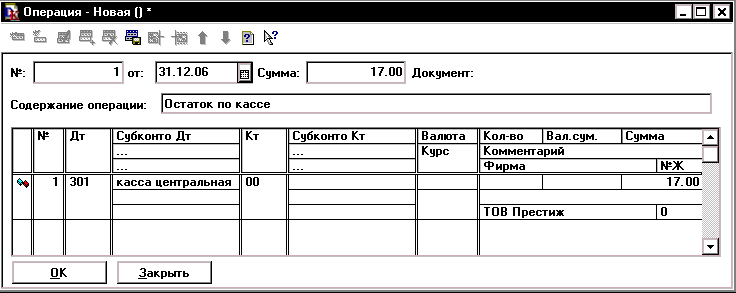
Рисунок 2.8 – Ввод остатков наличных средств на кассе предприятия
Номер операции система создает сама;
Дата – при помощи календаря вводим 31.12.06 (напоминаем, что для ввода остатков используется любое число до начала текущего расчетного периода!). В поле Сумма пишем контрольную сумму 17.00;
Содержание операции – «Остаток по кассе»;
Дт – Щелкаем по многоточию справа от поля ввода Дебета, выбираем в Плане счетов счет 301 «Касса в национальной валюте»;
Субконто Дт – Щелкаем по многоточию справа от поля ввода Субконто, открывается Справочник Счета нашей фирмы. Создаем новый счет кнопкой Insert или (см. Рисунок 2.9). Заполняем поле Наименование: касса центральная. Счет: 301. Валюта: оставляем Гривня. Галочку напротив «Безналичный счет» снимаем. Банковские реквизиты не заполняем. Последние приходный и расходный документы не исправляем. Нажимаем на ОК. Дважды щелкаем левой кнопкой мыши по наименованию «касса центральная», чтобы ввести ее в поле Субконто;
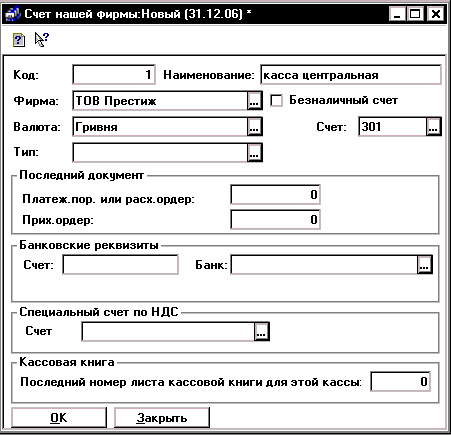
Рисунок 2.9 – Заполнение данных о кассе предприятия в Справочнике Счета нашей фирмы
Кт – Щелкаем по многоточию справа от поля ввода Дебета, выбираем в Плане счетов счет 00 «Вспомогательный счет» (если остатки введены верно, то вспомогательный счет закроется. Поле Субконто не заполняется);
Нажимаем клавишу Tab или Enter. Вводим в поле Сумма 17.00;
Закончить операцию, нажав на кнопку ОК.
5. Ввод остатков денег на расчетном счете (1 080 000.00 грн):
Аналогично операции по вводу остатков по кассе создаем новую операцию в Журнале операций кнопкой Insert или (см. Рисунок 2.10);

Рисунок 2.10 – Операция по вводу остатка безналичных средств на расчетном счете предприятия
Номер операции система создает сама, в поле Содержание операции пишем «Остаток денег на расчетном счете»;

Рисунок 2.11 – Заполнение параметров расчетного счета предприятия в Справочнике Счета нашей фирмы
Дата – при помощи календаря вводим 31.12.06 (для ввода остатков используется любое число до начала текущего расчетного периода). В поле Сумма пишем контрольную сумму 1 080 000.00;
Дт – Щелкаем по многоточию справа от поля ввода Дебета, выбираем в Плане счетов счет 311 «Текущие счета в национальной валюте»;
Субконто Дт – Щелкаем по многоточию справа от поля ввода Субконто, открывается Справочник Счета нашей фирмы. Создаем новый счет кнопкой Insert или (см. Рисунок 2.11). Заполняем поле Наименование: текущий счет. Счет: 311. Валюта: оставляем Гривня. Тип: по многоточию справа выбираем Текущий. Заполняем банковские реквизиты: поля Счет: 260041500941 и Банк: ФІЛІЯ КБ "ПРИВАТБАНК" ДОНЕЦЬКЕ РУ (МФО 335496). Нажимаем на ОК. Дважды щелкаем левой кнопкой мыши по наименованию «текущий счет», чтобы ввести ее в поле Субконто;
Кт – 00 «Вспомогательный счет» (поле Субконто не заполняется);
Нажимаем клавишу Tab. Вводим в поле Сумма 1 080 000.00 грн;
Закончить операцию, нажав на кнопку ОК.
